Értékek összegzése egy adott dátum hetére az Excelben
Az értékek összegzéséhez azon hét szerint, amelyre egy adott dátum esik, alkalmazhat egy képletet a SUMIFS függvényen.
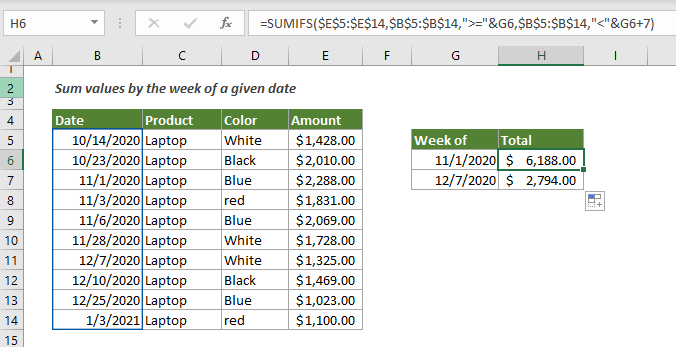
Hogyan lehet Excelben összegezni az értékeket egy adott dátum hetével?
Amint a fenti képernyőképen látható, az alábbi képlet segítségével összegezheti az Összeg oszlopban lévő értékeket a G6 cellában lévő adott dátum hete alapján.
Általános képletek
=SUMIFS(value_range,date_range,">="&date,date_range,"<"&date+7)
érvek
Hogyan kell használni ezt a képletet?
1. Válasszon ki egy cellát az eredmény kiadásához.
2. Másolja be vagy írja be az alábbi képletet, majd nyomja meg a gombot belép kulcs. Jelölje ki az eredménycellát, és húzza lefelé az Automatikus kitöltési fogantyút, hogy megkapja a többi hét teljes összegét.
=SUMIFS($E$5:$E$14,$B$5:$B$14,">="&G6,$B$5:$B$14,"<"&G6+7)

A képlet magyarázata
=SUMIFS($E$5:$E$14,$B$5:$B$14,">="&G6,$B$5:$B$14,"<"&G6+7)
Kapcsolódó funkciók
Excel SUMIFS függvény
Az Excel SUMIFS funkciója több feltétel alapján segít összegezni a cellaértékeket
Kapcsolódó képletek
Összesített értékek havonta (évvel vagy anélkül)
Ez az oktatóanyag két képletet mutat be részletesen, amelyek segítenek az értékek összegzésében bizonyos hónapok és évszámok szerint, vagy az értékek bizonyos hónapok szerinti összegzése, figyelmen kívül hagyva az évet az Excelben.
Összesített értékek hétszám vagy hétnap szerint
Ez az oktatóanyag lépésről lépésre bemutatja a képleteket, amelyek segítenek összegezni az értékeket egy bizonyos tartományban az Excelben megadott hétszám vagy hétnap alapján.
Adja össze egy tartomány minden n sorát vagy oszlopát
Ez az oktatóanyag a SUM és OFFSET függvényeken alapuló két képletet ismertet, amelyek az Excel egy meghatározott tartományában minden n sort vagy oszlopot összegeznek.
Adja össze egy tartomány minden n-edik sorát vagy oszlopát
Ez az oktatóanyag bemutatja, hogyan hozhat létre képletet a SUMPRODUCT, MOD és COLUMN függvények alapján az Excel tartományának minden n-edik sorának vagy oszlopának összegzéséhez.
A legjobb irodai termelékenységi eszközök
Kutools for Excel - segít kitűnni a tömegből
A Kutools for Excel több mint 300 funkcióval büszkélkedhet, Győződjön meg arról, hogy amire szüksége van, csak egy kattintásnyira van...

Office lap – A lapos olvasás és szerkesztés engedélyezése a Microsoft Office programban (beleértve az Excelt is)
- Egy másodperc a tucatnyi nyitott dokumentum közötti váltáshoz!
- Csökkentse az egérkattintások százait az Ön számára minden nap, búcsút mondjon az egér kezének.
- 50% -kal növeli a termelékenységet több dokumentum megtekintésekor és szerkesztésekor.
- Hatékony lapokat hoz az Office-ba (beleértve az Excelt is), akárcsak a Chrome, az Edge és a Firefox.
